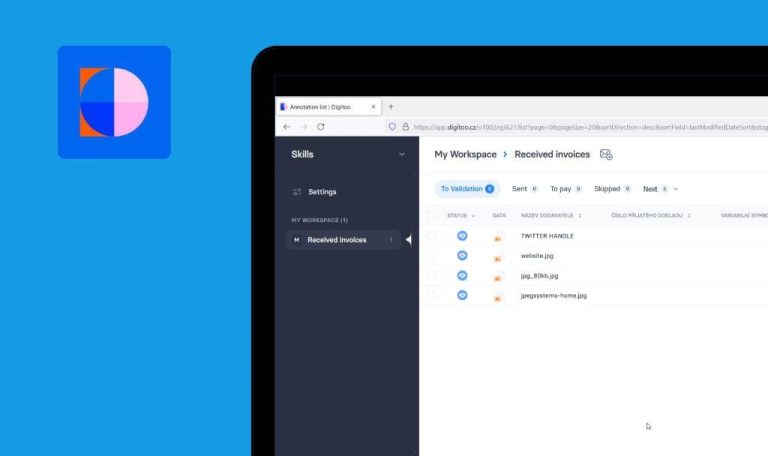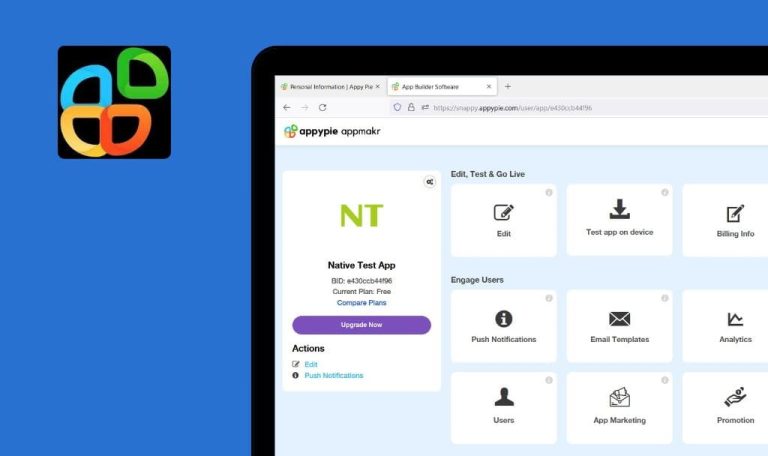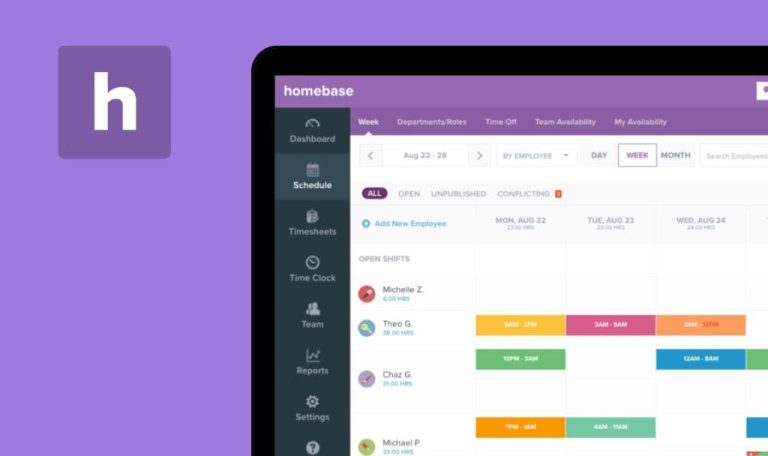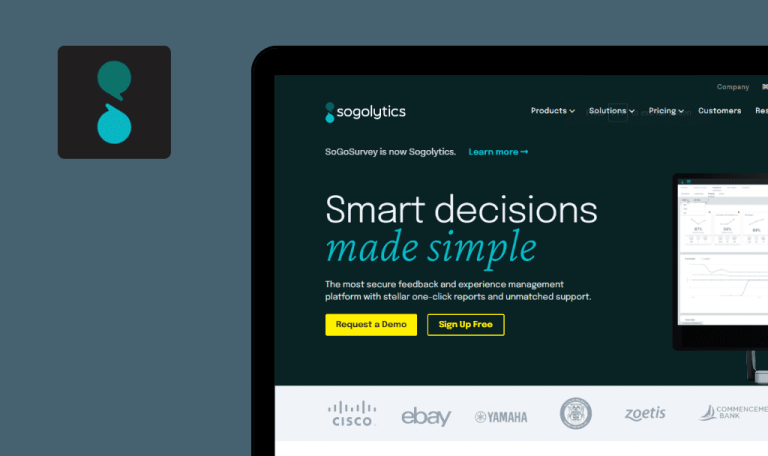
Bugs in GoSite SaaS gefunden
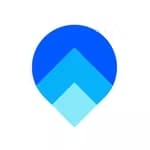
GoSite ist eine einfach zu bedienende digitale Plattform, die es kleinen Unternehmen und Heimdienstleistern ermöglicht, mit ihren Kunden in Kontakt zu treten.
Da die Nachfrage nach häuslichen und professionellen Dienstleistungen gestiegen ist, zielt GoSite darauf ab, die Art und Weise zu verändern, wie Einzelpersonen ihre Unternehmen führen. Die Plattform fördert den digitalen Wandel und steigert die Geschäftsergebnisse. Das System ist einfach und unkompliziert, so dass auch Personen ohne technische Vorkenntnisse sofort mit GoSite arbeiten können, ohne eine Schulung absolvieren zu müssen. GoSite bietet kontaktlose Zahlungen, Online-Verzeichniseinträge, Rechnungsstellung, Terminplanung und die Verwaltung von Bewertungen.
QAwerk hat sich entschlossen, GoSite einem Qualitätstest zu unterziehen. Hier sind einige der Fehler, die wir beim Stöbern gefunden haben.
404-Fehler wird angezeigt, wenn man zum Menüpunkt "Über uns" navigiert
Schwerwiegend
Der Benutzer befindet sich auf der Hauptseite der Anwendung.
- Scrollen Sie nach unten zur Fußzeile der Seite.
- Wählen Sie das Menü “Über uns”.
Windows 10
Google Chrome v.109.0.5414.74
Firefox v.109.0.1 4
Microsoft Edge v.109.0.1518.78
Es wird ein 404-Fehler auf der Seite “Über uns” angezeigt.
Die “Über uns”-Seite sollte erfolgreich geöffnet werden.
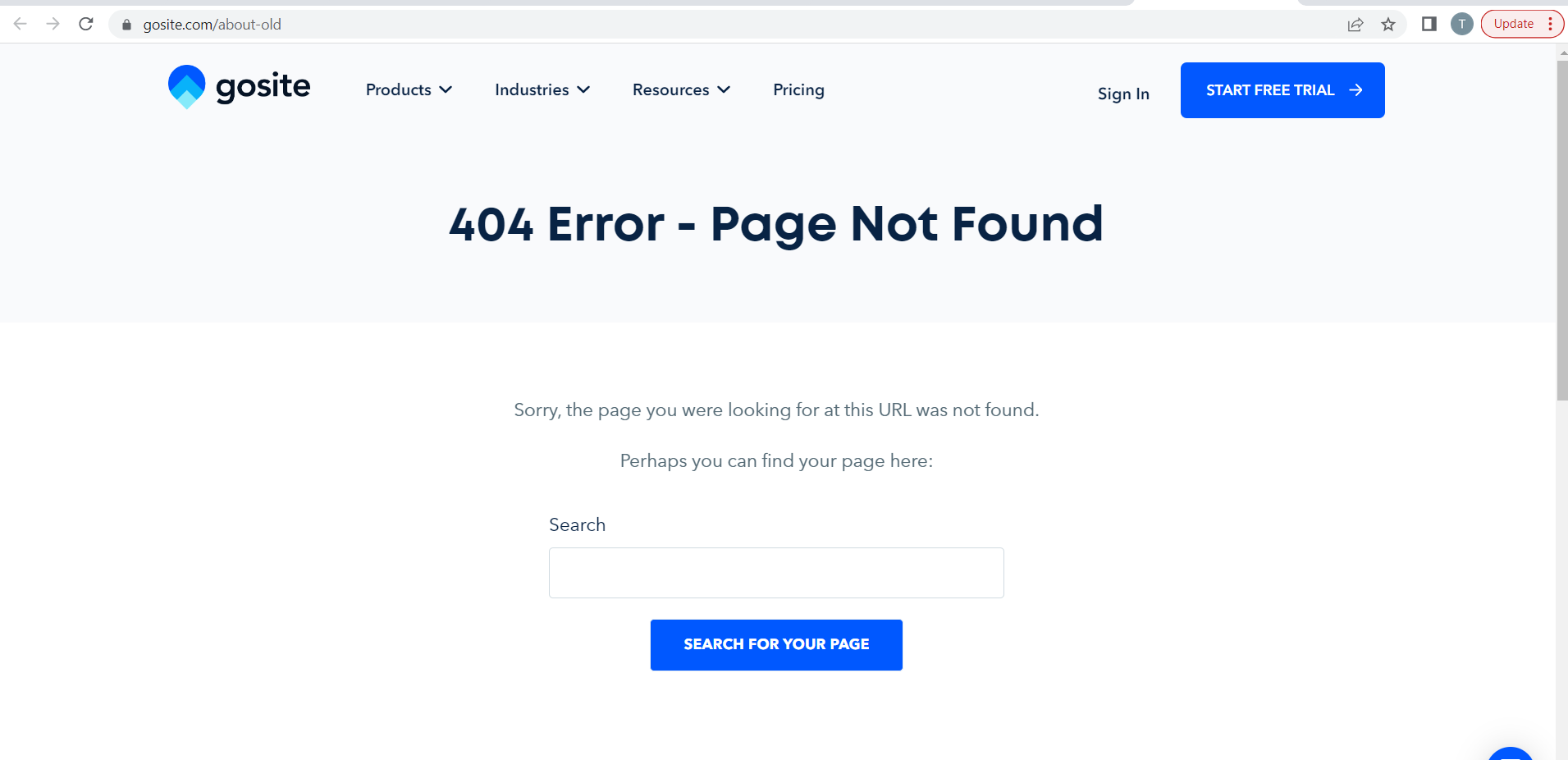
Nach dem Klicken auf die Schaltfläche "Kostenlose Testversion starten" passiert nichts, wenn eine ungültige E-Mail-Adresse eingegeben wird
Schwerwiegend
Der Benutzer befindet sich auf der Hauptseite der Anwendung.
- Geben Sie eine ungültige E-Mail in das Eingabefeld “Geben Sie eine E-Mail ein” ein (z. B. Test).
- Klicken Sie auf die Schaltfläche “Kostenlose Testversion starten”.
Windows 10
Google Chrome v.109.0.5414.74
Firefox v.109.0.1 4
Microsoft Edge v.109.0.1518.78
Nach dem Klicken auf die Schaltfläche “Kostenlose Testversion starten” geschieht nichts.
Unter dem Feld “E-Mail-Adresse” sollte eine Bestätigungsmeldung angezeigt werden.
Anzahl der Kontakte bleibt unverändert, nachdem ein Kontakt aus der Gruppe entfernt wurde
Schwerwiegend
- Der Benutzer ist bei der App angemeldet.
- Es wurden mindestens ein Kontakt und eine Gruppe angelegt.
- Wechseln Sie zur Registerkarte “Contact Hub”.
- Markieren Sie einen Kontakt, der keiner “Gruppe” angehört.
- Klicken Sie auf die Dropdown-Liste “Verwalten”.
- Wählen Sie die Option “Zur Gruppe hinzufügen”.
- Vergewissern Sie sich, dass “Gruppe” dem Testkontakt-Datensatz zugewiesen ist.
- Navigieren Sie zur Registerkarte “Gruppen”.
- Stellen Sie sicher, dass die Anzahl der Kontakte in der Gruppe erhöht ist.
- Wechseln Sie zurück zur Registerkarte “Kontakte”.
- Klicken Sie auf die Dropdown-Liste “Verwalten” für den Testkontakt.
- Wählen Sie die Option “Aus der Gruppe entfernen”.
- Stellen Sie sicher, dass “Gruppe” für den Testkontakt nicht mehr angezeigt wird.
- Wechseln Sie zur Registerkarte “Gruppen”.
Windows 10
Google Chrome v.109.0.5414.74
Firefox v.109.0.1 4
Microsoft Edge v.109.0.1518.78
Die Anzahl der Kontakte hat sich nach dem Entfernen des Kontakts aus der Gruppe nicht geändert.
Die Anzahl der Kontakte sollte sich nach dem Entfernen des Kontakts aus der Gruppe verringern.
Beschriftungen werden unsichtbar, wenn man mit dem Mauszeiger über sie auf der Hauptseite fährt
Geringfügig
Der Benutzer befindet sich auf der Hauptseite.
Bewegen Sie den Mauszeiger über die Etiketten “Telefon” und “Anmeldung”.
Windows 10
Google Chrome v.109.0.5414.74
Firefox v.109.0.1 4
Microsoft Edge v.109.0.1518.78
Die Farbe der Beschriftungen ändert sich in die Farbe des Hintergrunds, nachdem der Mauszeiger darüber bewegt wurde.
Die Beschriftungen sollten sichtbar sein.
Anhänge bleiben nach dem Entfernen im Brief erhalten
Geringfügig
- Der Benutzer ist bei der App angemeldet.
- Es gibt mindestens einen Kontakt im System.
- Navigieren Sie zur Registerkarte “Contact Hub”.
- Klicken Sie auf die Dropdown-Liste “Verwalten” neben einem beliebigen “Kontakt”-Datensatz.
- Wählen Sie die Option “E-Mail senden”.
- Klicken Sie auf die Schaltfläche “Dateien anhängen”.
- Klicken Sie auf “Bild hochladen” im Pop-up-Fenster “Bild auswählen”.
- Laden Sie ein beliebiges Bild hoch.
- Wählen Sie das hochgeladene Bild aus.
- Klicken Sie auf das Mülltonnensymbol auf dem Bild, um es zu entfernen.
- Stellen Sie sicher, dass keine Bilder zum Anhängen verfügbar sind.
- Klicken Sie auf die Schaltfläche “Weiter”.
Windows 10
Google Chrome v.109.0.5414.74
Firefox v.109.0.1 4
Microsoft Edge v.109.0.1518.78
Das entfernte Bild wird in den Anhängen des Briefes angezeigt.
Die Bilder sollten nach dem Entfernen nicht mehr in den Anhängen angezeigt werden.
Zusätzliches Element im modalen Fenster "E-Mail senden" wird angezeigt
Geringfügig
- Der Benutzer ist bei der App angemeldet.
- Es gibt mindestens einen Kontakt im System.
- Navigieren Sie zur Registerkarte “Contact Hub”.
- Klicken Sie auf die Dropdown-Liste “Verwalten” neben einem beliebigen “Kontakt”-Datensatz.
- Wählen Sie die Option “E-Mail senden”.
Windows 10
Google Chrome v.109.0.5414.74
Firefox v.109.0.1 4
Microsoft Edge v.109.0.1518.78
Ein zusätzliches Element wird über dem Eingabefeld “Nachricht” angezeigt; der Text “Nachricht” wird nach zweimaligem Klicken auf dieses Element entfernt.
Es sollte kein zusätzliches Element vorhanden sein, das keinen Zweck erfüllt.
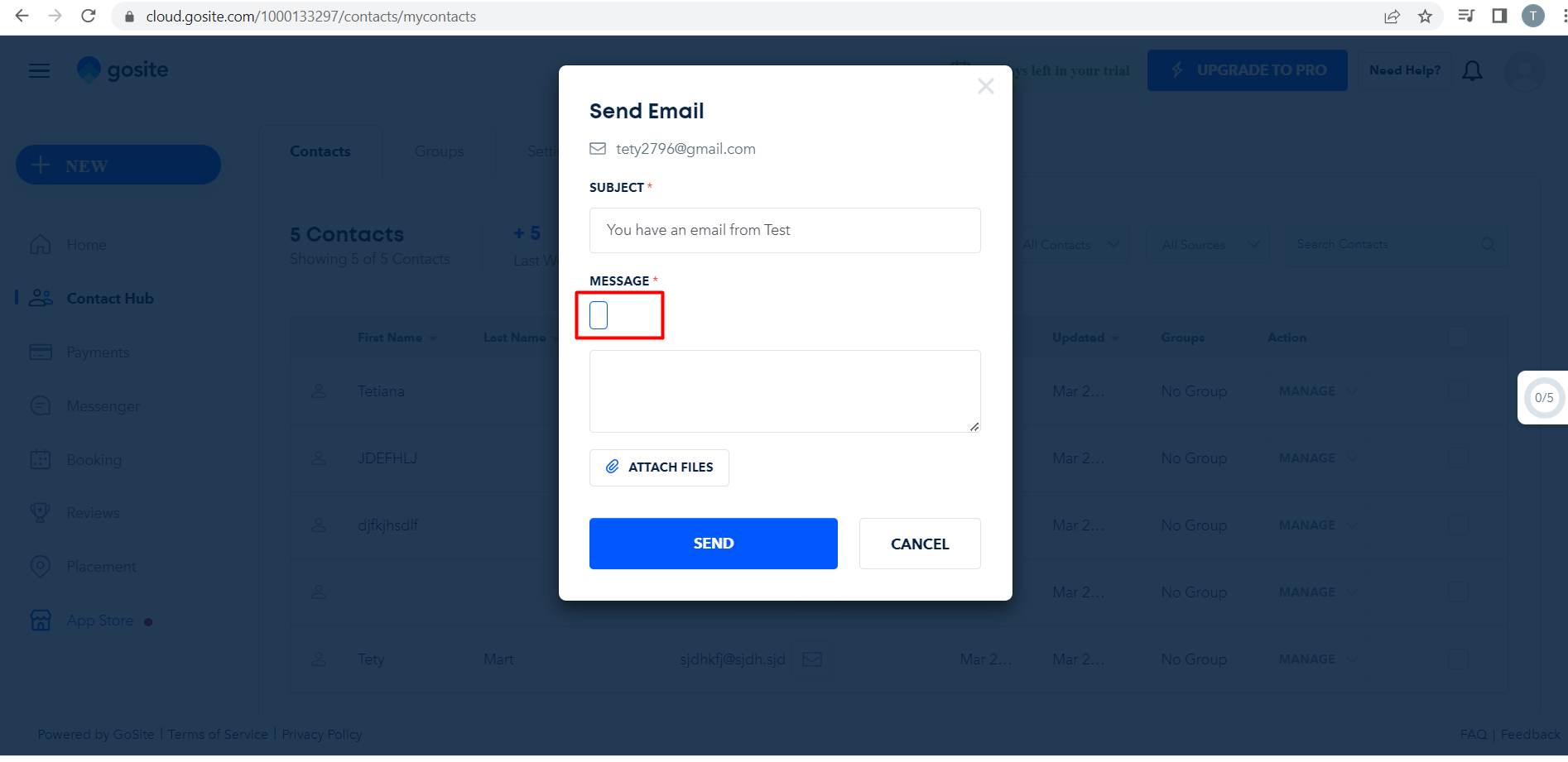
Es ist nicht möglich, eine Nachricht im Abschnitt "Aktive Konversation" zu starten
Geringfügig
- Der Benutzer ist bei der Anwendung angemeldet.
- Es gibt mindestens eine aktive Konversation auf der Registerkarte “Messenger”.
- Navigieren Sie zur Registerkarte “Messenger”.
- Bewegen Sie den Mauszeiger über eine aktive Unterhaltung.
- Klicken Sie auf das Symbol “Stern”.
Windows 10
Google Chrome v.109.0.5414.74
Firefox v.109.0.1 4
Microsoft Edge v.109.0.1518.78
Nach dem Klicken auf das “Stern”-Symbol passiert nichts.
Die Konversation sollte nach dem Anklicken des “Stern”-Symbols markiert werden.
Bei den Tests wurden keine kritischen Probleme festgestellt. Ich empfehle, auf die Validierung der Formulare zu achten und mehr Hinweise für den Benutzer über das Eingabeformat hinzuzufügen.